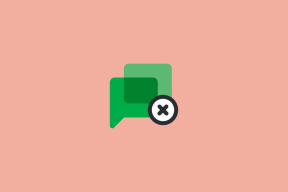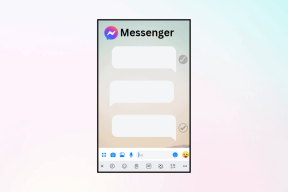8 הדרכים המובילות לתקן את היסטוריית השיחות שאינה מוצגת באנדרואיד
Miscellanea / / April 02, 2023
טלפון האנדרואיד שלך מתעד כל שיחה שאתה מבצע, מקבל או מחמיץ. מידע זה יכול להיות שימושי כאשר אתה רוצה בדוק את משך השיחה האחרונה או היסטוריית השיחות שלך. אבל מה אם אנדרואיד שלך לא מצליח לשמור אף אחד מהנתונים האלה ולא מציג את היסטוריית השיחות שלך?

למרבה המזל, אתה יכול לתקן בעיה זו מבלי לנקוט באמצעים דרסטיים. להלן פתרונות תשחץ אם היסטוריית השיחות חסרה באנדרואיד שלך.
1. כפה עצור את אפליקציית הטלפון
אתה יכול להתחיל מ סגירה בכוח של אפליקציית הטלפון ופותחים אותו שוב. אם זו רק תקלה זמנית באפליקציה, הטריק הזה יחסוך לך הרבה זמן וצרות.
לחץ לחיצה ארוכה על סמל אפליקציית הטלפון והקש על סמל המידע מהתפריט המתקבל. בדף פרטי האפליקציה, הקש על אפשרות עצירה כוח בתחתית ולחץ על אישור כדי לאשר.


פתח את אפליקציית הטלפון והקש על סמל תפריט שלוש הנקודות בפינה השמאלית העליונה כדי לבדוק את היסטוריית השיחות שלך.


2. אפשר לאפליקציית הטלפון לגשת ליומני שיחות
הפעלה מחדש של אפליקציית הטלפון עוזרת רק אם יש צורך מוגבל רשות לגשת ושמור את יומני השיחות שלך. הנה איך לבדוק.
שלב 1: לחץ לחיצה ארוכה על סמל אפליקציית הטלפון והקש על סמל 'i' מהתפריט שמופיע.

שלב 2: עבור אל הרשאות.

שלב 3: הקש על יומני שיחות ובחר אפשר מהמסך הבא.


3. נקה מטמון עבור אפליקציות מערכת
באנדרואיד, מספר אפליקציות מערכת תומכות בתפקוד של אפליקציית ברירת המחדל לטלפון. אם אחת מהאפליקציות הללו נתקלת בבעיות, ייתכן ש-Android לא יציג את היסטוריית השיחות שלך. הנה מה שאתה יכול לעשות כדי לתקן את יישומי המערכת שלך.
שלב 1: פתח את אפליקציית ההגדרות ועבור אל אפליקציות.

שלב 2: הקש על סמל 'סנן ומיון' והפעל את החלפת המצב עבור הצג אפליקציות מערכת.


שלב 3: השתמש בכלי החיפוש כדי לאתר את האפליקציה 'גיבוי/שחזור יומן שיחות'.

שלב 4: עבור אל אחסון והקש על האפשרות נקה מטמון בתחתית.

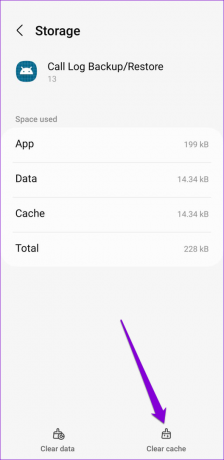
שלב 5: נקה את נתוני המטמון עבור האפליקציות שירותי טלפון וניהול שיחות.

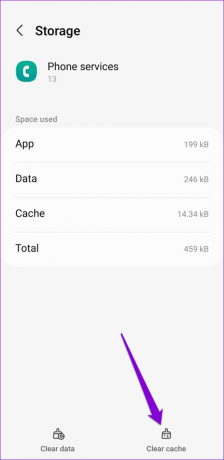
לאחר מכן, בדוק אם אפליקציית הטלפון מציגה את היסטוריית השיחות שלך.
4. נקה את מטמון האפליקציה של הטלפון
אפליקציית הטלפון המוגדרת כברירת מחדל, כמו אפליקציות מערכת, אוספת נתונים זמניים. אם הנתונים האלה לא יהיו נגישים, ייתכן שאפליקציית הטלפון לא תציג את יומני השיחות שלך. אתה יכול לנסות לנקות את נתוני המטמון של אפליקציית הטלפון כדי לראות אם זה עוזר.
שלב 1: לחץ לחיצה ארוכה על סמל אפליקציית הטלפון והקש על סמל 'i' מהתפריט המתקבל.

שלב 2: עבור אל אחסון והקש על האפשרות נקה מטמון.


5. שנה את אפליקציית ברירת המחדל לטלפון
ייתכן שלהיסטוריית השיחות שאינה מציגה בעיה אין שום קשר לאנדרואיד, אלא לאפליקציית הטלפון שבה אתה משתמש. אם עברת לאחרונה לאפליקציית טלפון של צד שלישי, עליך לחזור לאפליקציית ברירת המחדל של המערכת.
שלב 1: פתח את אפליקציית ההגדרות ונווט אל אפליקציות.

שלב 2: הקש על בחר אפליקציות ברירת מחדל.

שלב 3: הקש על אפליקציית הטלפון ובחר באפשרות ברירת המחדל של המערכת מהתפריט הבא.


6. אפשר תאריך ושעה אוטומטיים
כאשר הטלפון שלך מוגדר לתאריך או שעה שגויים, אפליקציות עלולות לא לשמור או לסנכרן נתונים ולגרום לבעיות. כדי להבטיח שלאנדרואיד יש את התאריך והשעה הנכונים, עליך להפעיל את האפשרות 'תאריך ושעה אוטומטיים' באפליקציית ההגדרות. הנה איך.
שלב 1: פתח את אפליקציית ההגדרות והקש על ניהול כללי.

שלב 2: הקש על תאריך ושעה.

שלב 3: אפשר את המתג שליד 'תאריך ושעה אוטומטיים'.

7. אפס את העדפות האפליקציה
אם הבעיה נמשכת, אתה יכול אפס את העדפות האפליקציה שלך. פעולה זו תפעיל מחדש את כל אפליקציות המערכת ותסיר את כל הגבלות האפליקציה שהגדרת. אל תדאג, נתוני האפליקציה שלך לא יושפעו מכך.
שלב 1: באפליקציית ההגדרות, נווט אל תפריט האפליקציות.

שלב 2: הקש על סמל תפריט שלוש הנקודות בפינה השמאלית העליונה ובחר אפס העדפות אפליקציה.


שלב 3: בחר איפוס כדי לאשר.
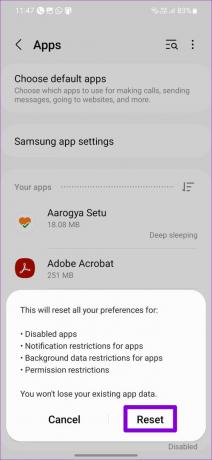
8. התקן עדכוני אנדרואיד
עדכון מערכת ההפעלה של הטלפון שלך חשוב לא פחות מעדכון האפליקציות שלך. מלבד תכונות חדשות, עדכונים אלה מביאים תיקוני באגים נחוצים ושיפורי ביצועים לאנדרואיד שלך. אם היסטוריית השיחות שלא מציגה את הבעיה נגרמת על ידי באג, התקנת עדכוני אנדרואיד אמורה לעזור.
פתח את אפליקציית ההגדרות וגלול מטה כדי להקיש על עדכון תוכנה. הורד והתקן עדכונים ממתינים, ולאחר מכן בדוק אם אנדרואיד מציגה את היסטוריית השיחות שלך.


ההיסטוריה חשובה
ברוב המקרים, היעדר הרשאות אפליקציה רלוונטיות או נתוני מטמון פגומים מונעים מאנדרואיד לשמור את היסטוריית השיחות שלך. אני מקווה שאחד הפתרונות ברשימה זו הוכיח את עצמו כמועיל, ותוכל לגשת שוב להיסטוריית השיחות שלך.
עודכן לאחרונה ב-19 בנובמבר, 2022
המאמר לעיל עשוי להכיל קישורי שותפים שעוזרים לתמוך ב-Guiding Tech. עם זאת, זה לא משפיע על שלמות העריכה שלנו. התוכן נשאר חסר פניות ואותנטי.
נכתב על ידי
פאנקיל שאה
פאנקיל הוא מהנדס אזרחי במקצועו שהתחיל את דרכו כסופר ב-EOTO.tech. לאחרונה הוא הצטרף ל-Guiding Tech ככותב עצמאי כדי לכסות הנחיות, הסברים, מדריכי קנייה, טיפים וטריקים עבור אנדרואיד, iOS, Windows ואינטרנט.